Wichtige Punkte zum Synchronisieren von Strukturen
Bei der Verwendung der Aktion  "Strukturen synchronisieren" gelten die folgenden Erwägungen:
"Strukturen synchronisieren" gelten die folgenden Erwägungen:
 "Strukturen synchronisieren" gelten die folgenden Erwägungen:
"Strukturen synchronisieren" gelten die folgenden Erwägungen:Teile im Upstream auswählen
• Wenn das ausgewählte Teil keine Abweichung aufweist und Sie die Aktion  "Strukturen synchronisieren" initiieren, wird eine Meldung angezeigt, dass keine Upstream-Änderungen gefunden wurden.
"Strukturen synchronisieren" initiieren, wird eine Meldung angezeigt, dass keine Upstream-Änderungen gefunden wurden.
 "Strukturen synchronisieren" initiieren, wird eine Meldung angezeigt, dass keine Upstream-Änderungen gefunden wurden.
"Strukturen synchronisieren" initiieren, wird eine Meldung angezeigt, dass keine Upstream-Änderungen gefunden wurden.• Die Aktion  "Strukturen synchronisieren" ist nur aktiviert oder verfügbar, wenn Teile in der Upstream-Struktur ausgewählt werden. Dies gilt nicht, wenn Teile im Stücklisten-Transformator von der Informationsseite für Änderungsnachrichten oder Änderungsaufgaben aus geöffnet werden. Wenn Sie Teile im Stücklisten-Transformator von der Informationsseite für Änderungsnachrichten oder Änderungsaufgaben aus öffnen, können Sie die Aktionen verwenden, ohne dass Teile ausgewählt sind.
"Strukturen synchronisieren" ist nur aktiviert oder verfügbar, wenn Teile in der Upstream-Struktur ausgewählt werden. Dies gilt nicht, wenn Teile im Stücklisten-Transformator von der Informationsseite für Änderungsnachrichten oder Änderungsaufgaben aus geöffnet werden. Wenn Sie Teile im Stücklisten-Transformator von der Informationsseite für Änderungsnachrichten oder Änderungsaufgaben aus öffnen, können Sie die Aktionen verwenden, ohne dass Teile ausgewählt sind.
 "Strukturen synchronisieren" ist nur aktiviert oder verfügbar, wenn Teile in der Upstream-Struktur ausgewählt werden. Dies gilt nicht, wenn Teile im Stücklisten-Transformator von der Informationsseite für Änderungsnachrichten oder Änderungsaufgaben aus geöffnet werden. Wenn Sie Teile im Stücklisten-Transformator von der Informationsseite für Änderungsnachrichten oder Änderungsaufgaben aus öffnen, können Sie die Aktionen verwenden, ohne dass Teile ausgewählt sind.
"Strukturen synchronisieren" ist nur aktiviert oder verfügbar, wenn Teile in der Upstream-Struktur ausgewählt werden. Dies gilt nicht, wenn Teile im Stücklisten-Transformator von der Informationsseite für Änderungsnachrichten oder Änderungsaufgaben aus geöffnet werden. Wenn Sie Teile im Stücklisten-Transformator von der Informationsseite für Änderungsnachrichten oder Änderungsaufgaben aus öffnen, können Sie die Aktionen verwenden, ohne dass Teile ausgewählt sind.• Sie müssen in der Upstream-Baumstruktur ein abweichendes Teil auswählen, um die entsprechende Abweichung im Dialogfenster Strukturen synchronisieren anzuzeigen. Die Auswahl von Teilen in der Downstream-Baumstruktur wirkt sich nicht auf die Ergebnisse im Dialogfenster Strukturen synchronisieren aus.
• Wählen Sie die Unterbaugruppe aus, und klicken Sie auf  "Strukturen synchronisieren", um Abweichungen in einer Unterbaugruppe zu bestimmen oder nachzuverfolgen. Daraufhin werden die Teile der Unterbaugruppe mit Abweichungen in der Teilestruktur hervorgehoben, z.B. Unterbaugruppe eines Motors. Sie können Abweichungen für mehrere Unterbaugruppen gleichzeitig erkennen, indem Sie mehrere Unterbaugruppen auswählen und die Aktion
"Strukturen synchronisieren", um Abweichungen in einer Unterbaugruppe zu bestimmen oder nachzuverfolgen. Daraufhin werden die Teile der Unterbaugruppe mit Abweichungen in der Teilestruktur hervorgehoben, z.B. Unterbaugruppe eines Motors. Sie können Abweichungen für mehrere Unterbaugruppen gleichzeitig erkennen, indem Sie mehrere Unterbaugruppen auswählen und die Aktion  "Strukturen synchronisieren" initiieren.
"Strukturen synchronisieren" initiieren.
 "Strukturen synchronisieren", um Abweichungen in einer Unterbaugruppe zu bestimmen oder nachzuverfolgen. Daraufhin werden die Teile der Unterbaugruppe mit Abweichungen in der Teilestruktur hervorgehoben, z.B. Unterbaugruppe eines Motors. Sie können Abweichungen für mehrere Unterbaugruppen gleichzeitig erkennen, indem Sie mehrere Unterbaugruppen auswählen und die Aktion
"Strukturen synchronisieren", um Abweichungen in einer Unterbaugruppe zu bestimmen oder nachzuverfolgen. Daraufhin werden die Teile der Unterbaugruppe mit Abweichungen in der Teilestruktur hervorgehoben, z.B. Unterbaugruppe eines Motors. Sie können Abweichungen für mehrere Unterbaugruppen gleichzeitig erkennen, indem Sie mehrere Unterbaugruppen auswählen und die Aktion  "Strukturen synchronisieren" initiieren.
"Strukturen synchronisieren" initiieren.• Wenn ein Teil in der Upstream-Struktur mehrere Äquivalenzteile in der Downstream-Struktur hat, löst die Aktion  "Strukturen synchronisieren" Abweichungen nur im geöffneten Kontext (Struktur im Stücklisten-Transformer öffnen).
"Strukturen synchronisieren" Abweichungen nur im geöffneten Kontext (Struktur im Stücklisten-Transformer öffnen).
 "Strukturen synchronisieren" Abweichungen nur im geöffneten Kontext (Struktur im Stücklisten-Transformer öffnen).
"Strukturen synchronisieren" Abweichungen nur im geöffneten Kontext (Struktur im Stücklisten-Transformer öffnen).Struktursynchronisierungs-Kriterien – Einstellung
Die Implementierung der Aktion  "Strukturen synchronisieren" hängt von den Werten ab, die in der Einstellung Struktursynchronisierungs-Kriterien auf Benutzerebene festgelegt sind. Wenn Sie auf
"Strukturen synchronisieren" hängt von den Werten ab, die in der Einstellung Struktursynchronisierungs-Kriterien auf Benutzerebene festgelegt sind. Wenn Sie auf  "Strukturen synchronisieren" klicken, werden nur die Teile mit Abweichungen hervorgehoben, die den in der Einstellung Struktursynchronisierungs-Kriterien festgelegten Kriterien entsprechen.
"Strukturen synchronisieren" klicken, werden nur die Teile mit Abweichungen hervorgehoben, die den in der Einstellung Struktursynchronisierungs-Kriterien festgelegten Kriterien entsprechen.
 "Strukturen synchronisieren" hängt von den Werten ab, die in der Einstellung Struktursynchronisierungs-Kriterien auf Benutzerebene festgelegt sind. Wenn Sie auf
"Strukturen synchronisieren" hängt von den Werten ab, die in der Einstellung Struktursynchronisierungs-Kriterien auf Benutzerebene festgelegt sind. Wenn Sie auf  "Strukturen synchronisieren" klicken, werden nur die Teile mit Abweichungen hervorgehoben, die den in der Einstellung Struktursynchronisierungs-Kriterien festgelegten Kriterien entsprechen.
"Strukturen synchronisieren" klicken, werden nur die Teile mit Abweichungen hervorgehoben, die den in der Einstellung Struktursynchronisierungs-Kriterien festgelegten Kriterien entsprechen.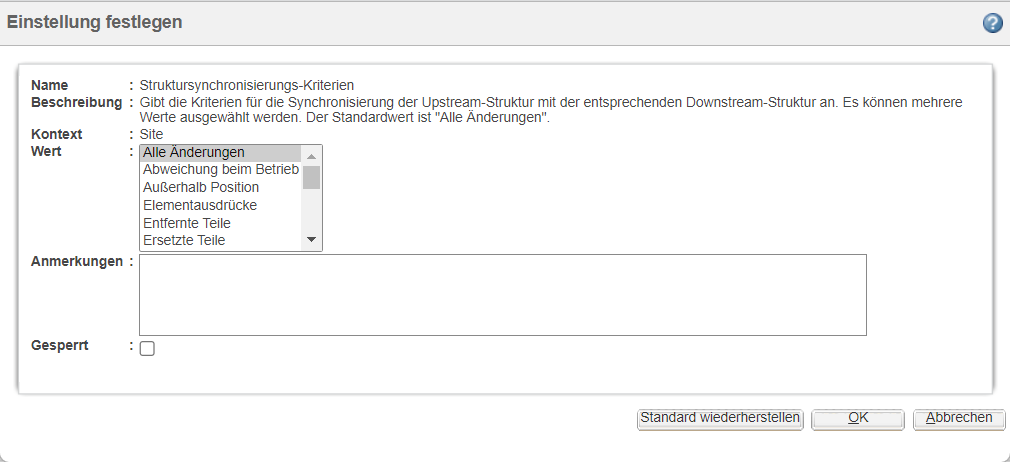
Kontrollkästchen "Gelöst" im Dialogfenster "Strukturen synchronisieren"
• Das Kontrollkästchen Gelöst im Abschnitt Status des Dialogfensters Strukturen synchronisieren ist standardmäßig nicht aktiviert, wenn Sie eine Abweichung lösen. Wenn Sie die gelösten Abweichungen anzeigen möchten, müssen Sie das Kontrollkästchen Gelöst aktivieren. In der folgenden Abbildung ist das Kontrollkästchen Gelöst z.B. deaktiviert:
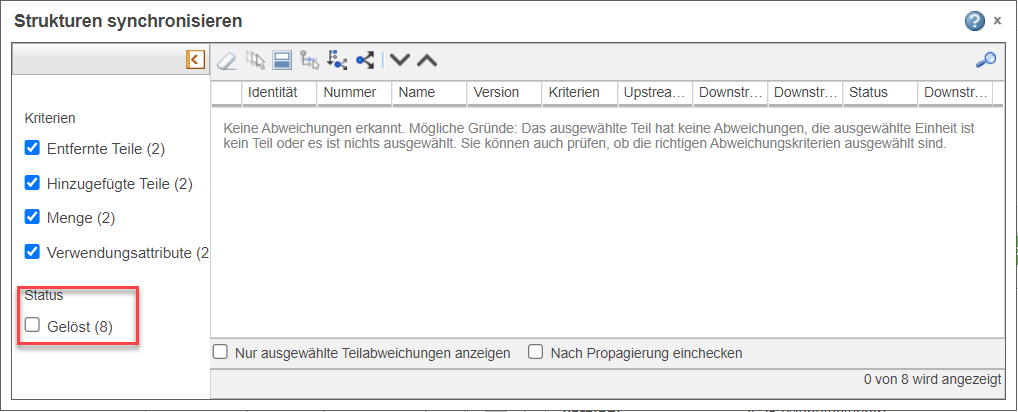
Wenn das Kontrollkästchen Gelöst aktiviert ist:
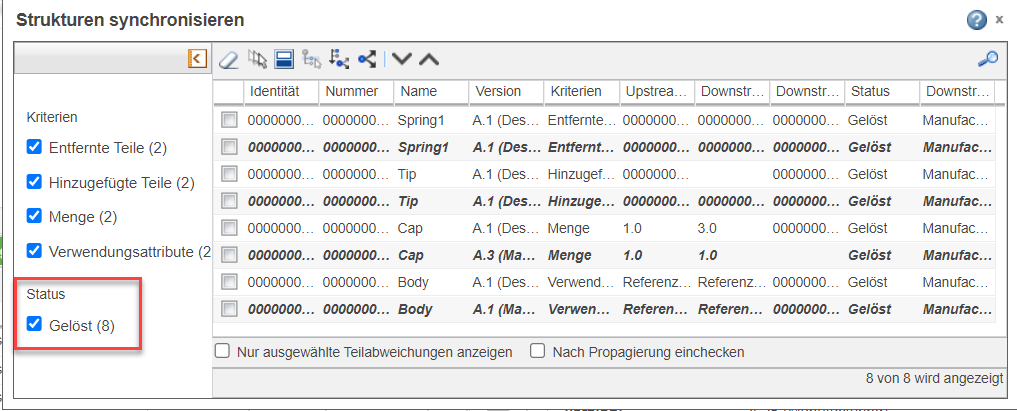
• Wenn Sie das Kontrollkästchen Gelöst im Bereich Status aktivieren, wird eine Liste der gelösten Abweichungen angezeigt. Der kursiv formatierte Eintrag für die resultierende Downstream-Änderung wird ausgeblendet, wenn Sie in der Upstream-Baumstruktur ein anderes Teil auswählen und dann das zuvor ausgewählte Teil erneut auswählen, für das eine Abweichung angezeigt wurde. Wenn z.B. zuerst die Teile Cap und Body ausgewählt werden, werden im Dialogfenster Strukturen synchronisieren Abweichungen angezeigt, die diesen Teilen zugehörig sind.
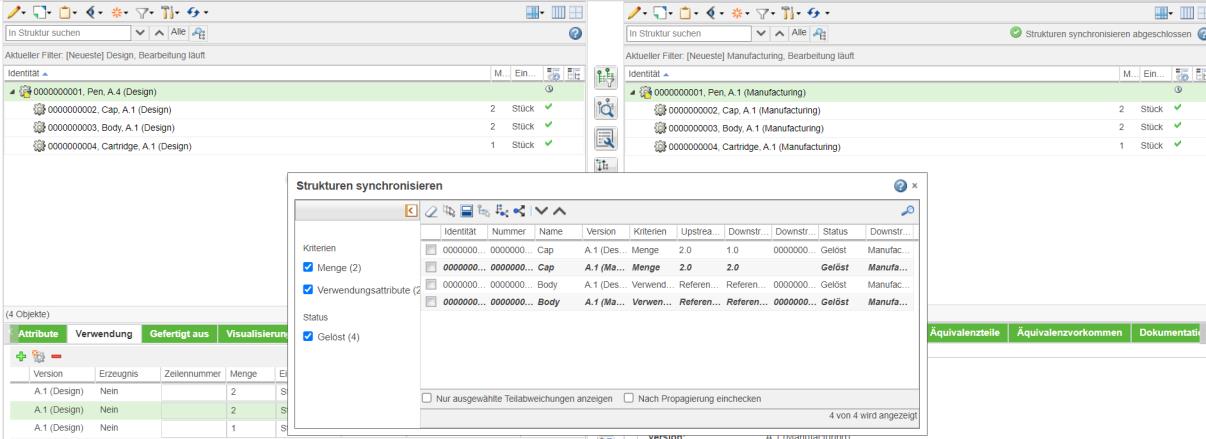
Wenn Sie ein nicht abweichendes Teil wie z.B. Cartridge auswählen, wird eine Nachricht angezeigt, die angibt, dass die Strukturen bereits synchronisiert sind.
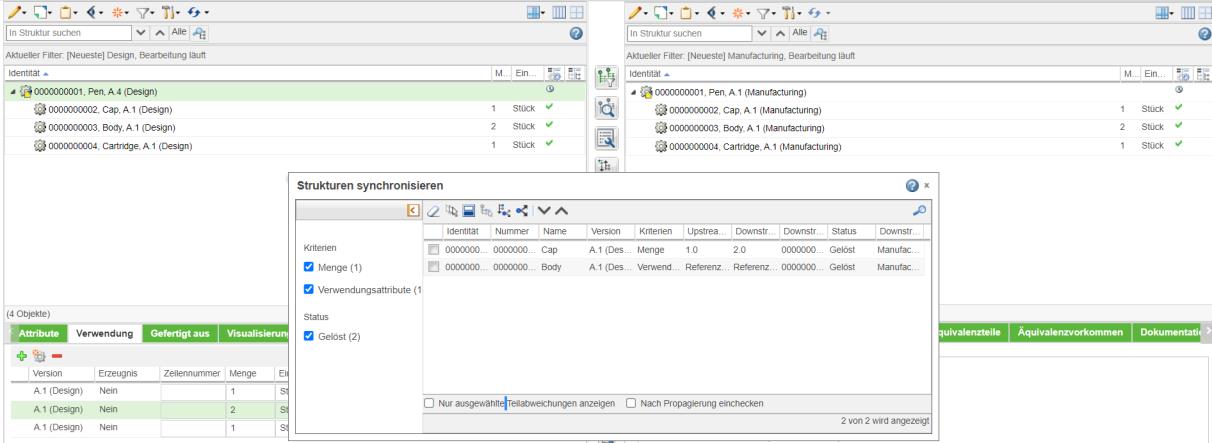
Wenn das Kontrollkästchen Gelöst nicht aktiviert ist, werden in solchen Fällen keine Abweichungen angezeigt. |
Wenn Sie die Teile Cap und Body dann erneut auswählen, werden die resultierenden Downstream-Änderungen ausgeblendet.
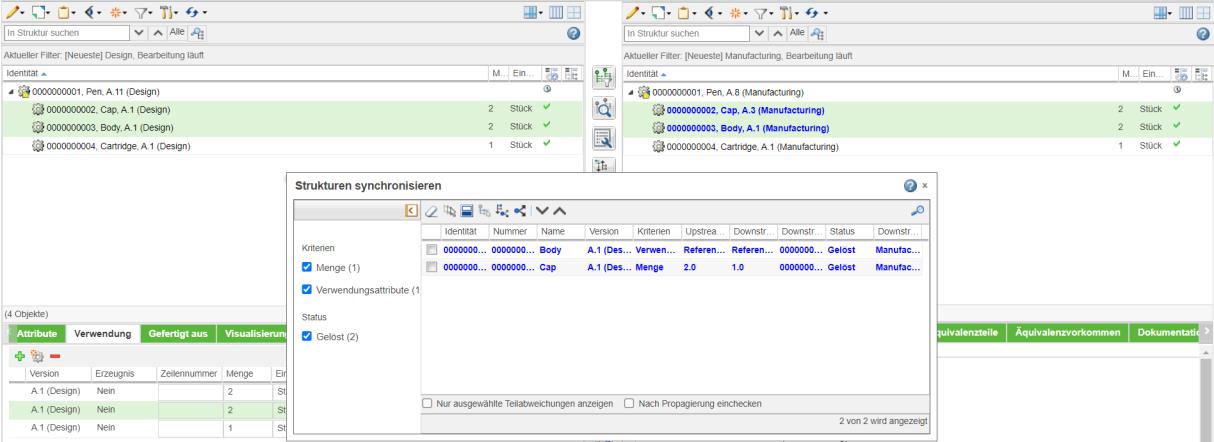
Status "Für Informationen"
• Abweichungen mit dem Status Zu Informationszwecken werden für Downstream-Teile, die nicht im Upstream verbraucht werden, oder für Abweichungen, die nur im Downstream vorhanden sind, angezeigt. Diese Abweichungen dienen lediglich zu Informationszwecken.
• Es können Situationen auftreten, in denen Abweichungen mit dem Status Automatisch und Für Informationen erkannt werden. Wenn Sie Abweichungen mit dem Status Automatisch und Für Informationen auswählen und auf  klicken, werden nur die Abweichungen mit dem Status Automatisch gelöst.
klicken, werden nur die Abweichungen mit dem Status Automatisch gelöst.
 klicken, werden nur die Abweichungen mit dem Status Automatisch gelöst.
klicken, werden nur die Abweichungen mit dem Status Automatisch gelöst.• Sie können festlegen, dass die Abweichungen mit dem Status Für Informationen im Dialogfenster Strukturen synchronisieren ausgeblendet werden. Legen Sie dazu den Wert der Eigenschaft com.ptc.windchill.associativity.discrepancyStatusesToHide auf INFO fest. Beispiel: <Property name="com.ptc.windchill.associativity.discrepancyStatusesToHide" default="INFO"/>.
Standardmäßig ist die Eigenschaft com.ptc.windchill.associativity.discrepancyStatusesToHide leer. Beispiel: <Property name="com.ptc.windchill.associativity.discrepancyStatusesToHide" default=""/>.
Diese Eigenschaft befindet sich in der Datei associativity.properties.xconf unter <Windchill>/codebase/com/ptc/core/foundation/associativity/xconfs.
Abweichungen bei Betriebsdatenattributen und Abteilungsdatenattributen
Verwenden Sie die Aktion  "Strukturen synchronisieren", um die Änderungen an den Betriebsattributen und Abteilungsattributen in der Upstream-Ansicht zu erkennen. Sie können diese Änderungen dann in den Downstream übertragen, indem Sie die Aktion
"Strukturen synchronisieren", um die Änderungen an den Betriebsattributen und Abteilungsattributen in der Upstream-Ansicht zu erkennen. Sie können diese Änderungen dann in den Downstream übertragen, indem Sie die Aktion  in der Symbolleiste des Dialogfensters Strukturen synchronisieren verwenden.
in der Symbolleiste des Dialogfensters Strukturen synchronisieren verwenden.
 "Strukturen synchronisieren", um die Änderungen an den Betriebsattributen und Abteilungsattributen in der Upstream-Ansicht zu erkennen. Sie können diese Änderungen dann in den Downstream übertragen, indem Sie die Aktion
"Strukturen synchronisieren", um die Änderungen an den Betriebsattributen und Abteilungsattributen in der Upstream-Ansicht zu erkennen. Sie können diese Änderungen dann in den Downstream übertragen, indem Sie die Aktion  in der Symbolleiste des Dialogfensters Strukturen synchronisieren verwenden.
in der Symbolleiste des Dialogfensters Strukturen synchronisieren verwenden.In solchen Szenarien sind die Abweichungen für die Betriebe oder Abteilungen und nicht für Teile. Wenn Sie daher die Änderungen der Betriebsattribute und Abteilungsattribute übertragen, wird für die Betriebs- oder Abteilungsdatenentität eine neue Revision oder Iteration erstellt und nicht für die Teil-Entität.
Verwenden Sie die Spalte Beeinflusstes Objekt im Dialogfenster Strukturen synchronisieren, um die Betriebs- und Abteilungsdateninformationen anzuzeigen, die sich auf die Abweichungen zwischen den Betriebsattributen und Abteilungsattributen beziehen. Diese Spalte ist nicht standardmäßig verfügbar. Verwenden Sie die Option "Tabellenansichten", um die Spalte Beeinflusstes Objekt anzuzeigen.
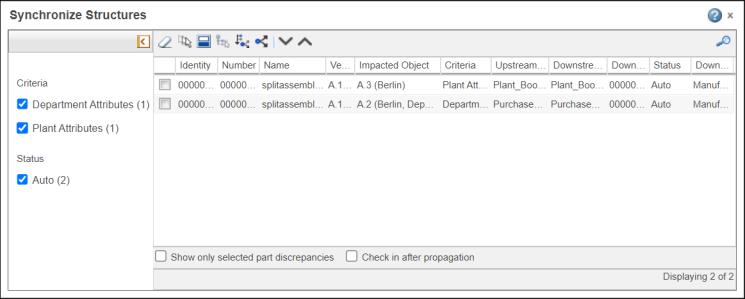
Sie können die Änderungen an Betriebsattributen und Abteilungsattributen in der Upstream-Ansicht erkennen und lösen. Wenn Sie jedoch einen neuen Betrieb in der Upstream-Ansicht hinzufügen, können Sie die neuen Betriebsinformationen nicht in der Downstream-Ansicht hinzufügen. |
Weitere wichtige Punkte
• Die Hervorhebung im Dialogfenster Strukturen synchronisieren wird nicht mehr angezeigt, wenn Sie das Kontrollkästchen Nur ausgewählte Teilabweichungen anzeigen aktivieren.
• Verwenden Sie  im Dialogfenster Strukturen synchronisieren, um nach Abweichungen, die einem bestimmten Teil zugeordnet sind, zu suchen. Nachdem Sie auf
im Dialogfenster Strukturen synchronisieren, um nach Abweichungen, die einem bestimmten Teil zugeordnet sind, zu suchen. Nachdem Sie auf  geklickt haben, müssen Sie den Namen des Teils eingeben, dem die Abweichung zugehörig ist.
geklickt haben, müssen Sie den Namen des Teils eingeben, dem die Abweichung zugehörig ist.
 im Dialogfenster Strukturen synchronisieren, um nach Abweichungen, die einem bestimmten Teil zugeordnet sind, zu suchen. Nachdem Sie auf
im Dialogfenster Strukturen synchronisieren, um nach Abweichungen, die einem bestimmten Teil zugeordnet sind, zu suchen. Nachdem Sie auf  geklickt haben, müssen Sie den Namen des Teils eingeben, dem die Abweichung zugehörig ist.
geklickt haben, müssen Sie den Namen des Teils eingeben, dem die Abweichung zugehörig ist.• Beachten Sie, dass Sie einige Teile aus der Baumstruktur entfernt und die Aktion  "Strukturen synchronisieren" initiiert haben. Die Elternteile derjenigen Teile, die vor dem Initiieren der Aktion
"Strukturen synchronisieren" initiiert haben. Die Elternteile derjenigen Teile, die vor dem Initiieren der Aktion  "Strukturen synchronisieren" aus der Struktur entfernt wurden, werden in der Upstream-Baumstruktur hervorgehoben. Die jeweiligen entfernten Teile werden als Abweichungen im Dialogfenster Strukturen synchronisieren angezeigt. Zudem werden die entfernten Teile in der Downstream-Baumstruktur hervorgehoben. Anhand des Kontrollkästchens Entfernte Teile können Sie diese Abweichungen ein- oder ausblenden.
"Strukturen synchronisieren" aus der Struktur entfernt wurden, werden in der Upstream-Baumstruktur hervorgehoben. Die jeweiligen entfernten Teile werden als Abweichungen im Dialogfenster Strukturen synchronisieren angezeigt. Zudem werden die entfernten Teile in der Downstream-Baumstruktur hervorgehoben. Anhand des Kontrollkästchens Entfernte Teile können Sie diese Abweichungen ein- oder ausblenden.
 "Strukturen synchronisieren" initiiert haben. Die Elternteile derjenigen Teile, die vor dem Initiieren der Aktion
"Strukturen synchronisieren" initiiert haben. Die Elternteile derjenigen Teile, die vor dem Initiieren der Aktion  "Strukturen synchronisieren" aus der Struktur entfernt wurden, werden in der Upstream-Baumstruktur hervorgehoben. Die jeweiligen entfernten Teile werden als Abweichungen im Dialogfenster Strukturen synchronisieren angezeigt. Zudem werden die entfernten Teile in der Downstream-Baumstruktur hervorgehoben. Anhand des Kontrollkästchens Entfernte Teile können Sie diese Abweichungen ein- oder ausblenden.
"Strukturen synchronisieren" aus der Struktur entfernt wurden, werden in der Upstream-Baumstruktur hervorgehoben. Die jeweiligen entfernten Teile werden als Abweichungen im Dialogfenster Strukturen synchronisieren angezeigt. Zudem werden die entfernten Teile in der Downstream-Baumstruktur hervorgehoben. Anhand des Kontrollkästchens Entfernte Teile können Sie diese Abweichungen ein- oder ausblenden.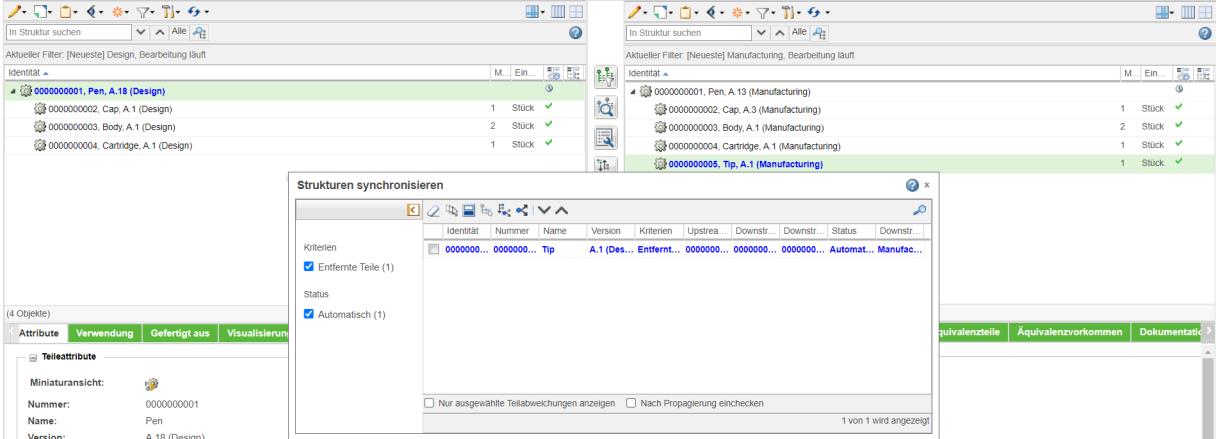
Weitere Informationen zum Einbeziehen von Änderungen an Teilen, die Änderungsobjekten zugeordnet sind, und einige Anwendungsfälle rund um die Aktionen im Dialogfenster Strukturen synchronisieren finden Sie in den folgenden Themen. In diesen Themen wird die Aktion  "Abweichungen prüfen und lösen" erläutert. Sie können mithilfe der Aktion
"Abweichungen prüfen und lösen" erläutert. Sie können mithilfe der Aktion  "Strukturen synchronisieren" die gleichen Anwendungsfälle ausführen.
"Strukturen synchronisieren" die gleichen Anwendungsfälle ausführen.
 "Abweichungen prüfen und lösen" erläutert. Sie können mithilfe der Aktion
"Abweichungen prüfen und lösen" erläutert. Sie können mithilfe der Aktion  "Strukturen synchronisieren" die gleichen Anwendungsfälle ausführen.
"Strukturen synchronisieren" die gleichen Anwendungsfälle ausführen.